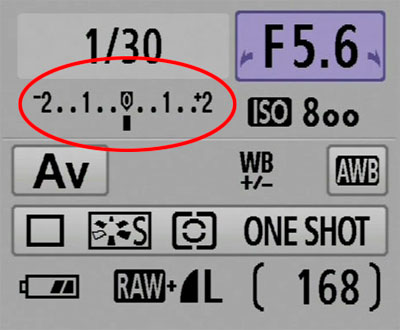Почему клавиатура печатает сразу несколько букв
Содержание:
Как включить Num Lock при загрузке Windows 10
Добрый день уважаемые читатели и гости блога, как вы думаете, а хорошо ли все люди, кто используют компьютер в повседневной жизни, знают все клавиши клавиатуры, думаю, что не все, иначе бы не было таких ситуаций, что человек пытается набирать текст на ноутбуке, а у него вместо букв печатаются цифры, а у другого наоборот, при попытке набрать цифры, вообще ничего не печатается, сегодня мы рассмотрим все такие ситуации и еще разберем как включить Num Lock при загрузке Windows 10. Все инструкции подойдут для предыдущих версий операционных систем, просто десятка самая новая.
Печатаются цифры вместо букв — как исправить
Давайте разберем для начала, самую распространенную ситуацию, когда вместо букв печатаются цифры на компьютере или ноутбуке, сам я такую ситуацию видел неоднократно и иногда это даже забавляло, видя как не очень любимый твой сотрудник, пытается набрать текст, а в место него у него шифр из цифр, ты как админ зная в чем дело, пожимаешь плечами и говоришь, что наверно Windows глючит с процессором (угорая при этом). Ладно шутки в сторону, на самом деле ничего страшного нет. Такое поведение клавиатуры, очень часто можно встретить на ноутбуках или нетбуках, у которых нет своей, дополнительной области быстрого набора цифр, на обычной клавиатуре она располагается справа, примером могут служить IBM или HP ноутбуки.
Вот вам пример клавиатуры, где нет правой части с отдельным набором цифр, и почти у каждой клавиши есть, дополнительная функция в правом верхнем углу. Так например у на клавиш J, K, L , есть вторые значения 1,2,3.
Для активации их набора существует специальная клавиша Num Lock (num lk).
При включении клавиши Num Lock, у вас вместо привычных обозначений на кнопках клавиатуры, будут печататься дополнительные, отсюда и ситуация, что вместо букв печатаются цифры.
Еще бывают случаи, что когда вместо букв печатаются цифры на компьютере, это связано со специальной программой, с помощью которой было переназначение клавиш, например я видел программы для лингвистов, которые превращали обычную русскую клавиатуру в другой язык.
Что такое клавиша num lock
Если подытожить, то num lock это специальная клавиши клавиша, с помощью которой на компьютере с операционной системой Windows, активируется специальная функция набора дополнительных символов, сделано это с целью экономии места на клавиатуре и расширения ее функционала, чаще всего это применяется в ноутбуках, где производители стараются максимально, но в разумных пределах уменьшить размер устройства, отказываясь от некоторого количества клавиш и заменяя их дополнительными символами на других кнопках.
Ниже я вам приведу три примера, как и где располагается клавиша num lock на разных клавиатурах. Первая идет стандартная клавиатура от компьютера, у нее есть дополнительное цифровое поле справа и над ним num lock.
Так же имеет специальный индикатор num lock, если он не горит, значит он выключен, по умолчанию так оно и есть, бывают случаи, что удобно когда он работает вместе с системой, ниже я покажу как включить Num Lock при загрузке Windows 10.
Ну и клавиатура без дополнительной правой области в которой num lk уже полновластный хозяин имеющий много клавиш с его функциями, обрати внимание для примера на стрелки, они так же умеют выполнять функции:
Num Lock при загрузке Windows 10
Переходите в раздел
HKEY_USERS.DEFAULTControl PanelKeyboard
Вам необходимо создать новый строковый параметр с именем InitialKeyboardIndicators и присвойте ему значение 80000002,если данное значение не сработало, то попробуйте значение 2, особенно актуально для Windows 7. Делается это все через правый клик.
Для редактирования ключа реестра, щелкните по нему двойным кликом.
Есть еще один метод, позволяющий включить Num Lock при загрузке Windows 10, но он срабатывает не всегда, так как у некоторых людей нет пароля на компьютере и нужный экран не появляется. И так когда у вас загрузился компьютер, то на экране входа в Windows 10, нажмите Num Lock и перезагрузите систему, через значок в углу. После чего в следующий раз режим должен быть активирован.
Чуть не забыл еще можно проверить есть ли у вас настройка Num Lock в BIOS. В биос проверьте опцию BootUp NumLock Status — EnableDisable
Способы устранения проблемы
Перейдем к способам устранения неисправности.
Отключение специальной функции сочетания клавиш
В случае если активирована специальная функция, рекомендуется выполнить простой порядок действий.
Для начала стоит воспроизвести нажатие в количестве пяти раз на Shift.
Отключение залипания клавиш
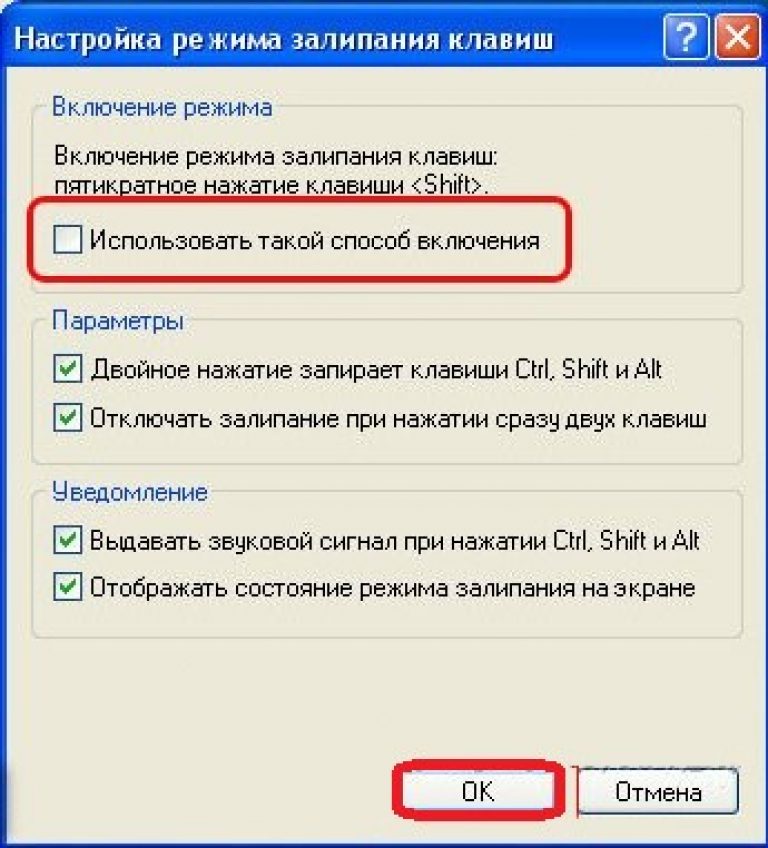
В завершение можно закрывать вкладки и проводить проверку деятельности.
Удаление мусора
 Возможно, что попали крошки под детали. В такой ситуации желательно вынуть все кнопки и очистить представленную поверхность. Сделать это можно с помощью обычной салфетки и небольшого количества спирта.
Возможно, что попали крошки под детали. В такой ситуации желательно вынуть все кнопки и очистить представленную поверхность. Сделать это можно с помощью обычной салфетки и небольшого количества спирта.
Проделывать манипуляции следует до тех пор, пока работоспособность устройства не окажется полноценной для пользователя.
Отключение вспомогательной клавиатуры
Если вы являетесь обладателем ноутбука, и у вас активирована кнопка Fn, то важно обратить внимание на осуществление комбинации Fn+Num Lock. В некоторых моментах также может помочь последовательность Fn+Insert
В некоторых моментах также может помочь последовательность Fn+Insert.
Проверка региональных настроек
При сбое региональных параметров рекомендуется придерживаться следующего алгоритма.
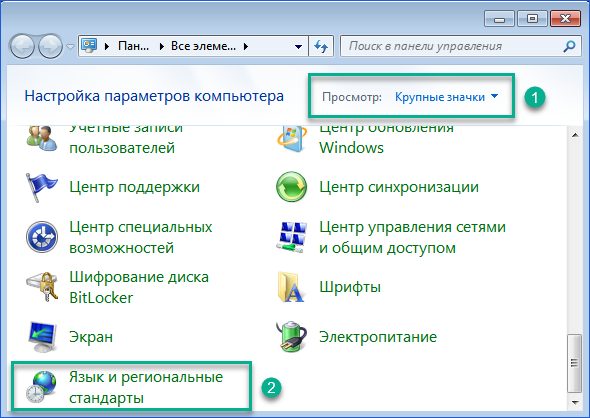
Обратиться в «Пуск», откуда можно перейти в настройки. А далее — в «Панель управления».
После этого выбрать «Язык и региональные стандарты».
Там же вы сможете найти строку «Языки» и нажать на вкладку «Подробнее».
Затем имеет смысл перепроверить имеющиеся значения. У вас должны быть отмечены русский и английский языки.
Если у вас поставлены определенные приписки, то их необходимо ликвидировать, то есть выбрать нужный показатель.
Кроме этого, стоит переключиться на другой язык и проверить правильность написания
В случае если происходит то же самое, нажимается несколько букв одновременно, важно удостовериться в отсутствии вирусов на вашем персональном компьютере.
Можно удалить и вновь поставить русскую вкладку. Возможно, происходят лаги.
Если описанные действия не помогли, то придется приобретать новую клавиатуру.
Клавиатура печатает не те буквы, которые нажимаешь
Нажимаете на одни буквы на клавиатуре ноутбука или компьютера, а на экране появляются совсем другие? Не переживайте это легко исправить. Если клавиатура печатает не те буквы и символы, что вы нажимаете, причин может быть несколько. О каждой из них и вариантах решения проблемы, расскажу ниже.
Причина №1: Включена дополнительная клавиатура, которая активируется клавишей Fn
Если вы используете ноутбук. Скорее всего причина в нажатой клавише FN, нажмите Fn+Ins(Insert) и попробуйте печатать. В некоторых случаях Fn+Num Lock, должно помочь.
Как я сказал выше, нажатие клавиши Fn активирует дополнительные символы привязанные на кнопки. Обычно они подписаны другим цветом и нарисованы на кнопках в углу.
Если вы уверены, что на вашей клавиатуре нет кнопки Fn просто читайте дальше. Есть еще несколько способов ниже.
Причина №2: Включено залипание клавиш
В Windows есть механизм «Залипание клавиш», активируется он если много раз подряд нажать на одну кнопку или на несколько кнопок. Очень часто этот режим нам включают кошки, гуляя по клавиатуре или лежа на ней.
Отключить залипание клавиш просто:
- Зайдите в меню Пуск
- Найдите пункт «Настройка»
- Здесь «Панель Управления»
- Далее «Специальные возможности» или «Центр специальных возможностей»
- Найдите «Набор сочетаний клавиш по очереди» или «Залипание клавиш»
- Найдите галочку «Включить залипание клавиш» и уберите её.
Причина №3: Крошки в клавиатуре, либо другой мусор
Тут всё просто, посмотрите визуально на клавиатуру, если между кнопок видны крошки или другой мусор. Переверните клавиатуру и аккуратно трясите, пока все или большая часть крошек не выпадут из под кнопок, затем проверяйте помогло ли. Повторять до работоспособности всех кнопок.
Причина №4: Проблемы с региональными настройками
Проверьте в меню:
- Пуск
- Настройка
- Панель Управления
- Язык и региональные стандарты
- Здесь вкладка «Языки» и нажимайте «Подробнее»
- Затем проверьте какие клавиатуры у вас стоят, должны быть Русский и Английский(США).
Обратите внимание, чтобы рядом со словом Русский, не было приписок: Машинный, Украина, Беларусь и тд. Если у вас была неправильная раскладка, то удалите её и нажмите на кнопку «Добавить язык» или «Добавить раскладкуклавиатуру»
Затем выбирайте правильный Русский, без приписок.
https://youtube.com/watch?v=DwoSnohFtE0
Выбор правильной Русской раскладки
Если обе клавиатуры были правильными, попробуйте нажать каждую букву в английской раскладке и посмотрите правильно ли нажимаются буквы и символы, соответствуют ли тем, что вы нажимаете.
Если да, проверьте пожалуйста компьютер на вирусы и еще раз на всякий случай убедитесь, что добавлена правильная Русская раскладка. Не лишним будет на всякий случай удалить её и добавить снова.
Если же на английской раскладке продолжаются несоответствия того, что вы нажимаете и того, что появляется на экране, значит у вас проблема с самой клавиатурой и её нужно заменить. Зачастую это случается из-за попадаения жидкости на клавиатуру.
Вместо букв цифры

У многих пользователей портативных компьютеров случалась такая ситуация, что при нажатии на некоторые буквенные клавиши, печатаются цифры. С первого взгляда, это кажется совершенно неразрешимой проблемой. Но на самом деле все очень просто. Цифры вместо букв из-за активации дополнительной функции.
Если ваш ноутбук не оснащен правой панелью с цифрами, то функции этой панели могут быть перенесены не только на строку цифр, находящуюся вверху, но и на некоторые другие клавиши. Нажав определенное сочетание кнопок, вы можете отменить стандартный режим печати, заставив половину буквенных клавиш печать цифры.
Поэтому если у вас случилась подобная проблема, то необходимо нажать и удерживать кнопку
Часто такая функция устанавливается и на обычную клавиатуру, с правой панелью цифр. Поэтому здесь также можно применить этот способ.
Спасительным в данной ситуации является и сочетание клавиш Fn+F11. Нажав на них вы также сможете вернуть старые добрые буквы на место. А если же вам понадобится, чтобы ноутбук выдавал вместо текста цифры, то на данное сочетание клавиш следует надавить вторично.
Что делать если цифры не исчезают?
Если вы нажали все что нужно, но ничего не изменилось, то у вас повреждена программа под названием драйвер управления клавиатурой. Именно этот софт управляет вышеописанной опцией. Чтобы его восстановить необходимо, скачать новые драйвера.
Для этой цели следует заглянуть на сайт производителя вашего компьютера. Там вы должны выбрать свою модель, и подобрать для нее соответствующую программу. После того как вы скачаете и установите эту программу, ваш ноутбук снова будет работать как раньше.
Раскладка клавиатуры
Иногда аналогичная проблема происходит в той ситуации, когда изменяется раскладка вашей клавиатуры. Для решения этого вопроса вам необходимо зайти в «пуск», затем в «настройки», а потом в «панель управления». Далее вам надо проследовать в «язык и региональные стандарты». В данном разделе имеется окно » языки». Там вы найдете кнопку «подробнее», которая и является вашей конечной целью.
Ведь именно здесь вы увидите список всех возможных вариантов раскладки клавиатуры. Как правило, здесь имеется 2 варианта: русский и английский. Вполне вероятно, что у вас выбран не тот вариант.
Стоит помнить, что настройки ноутбука могут сбиться при подключении к нему различных устройств и при случайном нажатии на определенные комбинации кнопок. Но и проблемы созданные таким образом, не намного сложнее, чем причины их возникновения.
Печатаются цифры вместо букв

Все дело в клавиатуре. Здравствуйте! после переустановки windows поменялось сочетание клавиш для постановки запятой на русской клавиатуре (у меня ноутбук). Здравствуйте! у меня ребенок (10 мес) беспорядочно била по клавиатуре ноутбука, теперь у нас клавиатура печатает вместе с цифрами.
Если есть, это означает, что вы случайно включили режим Num Lock, и часть клавиш в правой области клавиатуры стали печатать цифры (подобное может быть и удобно в некоторых случаях). Если читаете, эту статью значит на вашем нетбуке или ноутбуке вместо букв печатаются цифры. Почему это происходит.
Какие нажимать зависит от модели вашей клавиатуры, впрочем, любой клавише можно прописать – любую функцию. Помимо того, что вместо букв печатаются цифры, часто получаются кракозябры, иероглифы, квадратики, знаки препинания и вообще непонятные символы.
У меня просто клавиатура, не ноутбук.Пишет за место о.л,д.г,ш.щ,- 123456. Если не поможет скачай с сайта производителя и поставь драйвер для клавиатуры — может установленный полностью не соответствует. Это вместо 1 буквы три других. На самом деле полезные комментарии пишет только Frenk. Особенно первый — про то, как отключить это смешение букв и цифр на ноутбуке.
И только на Вашем блоге я нашла ответ, как исправить ситуацию. С помощью экранной клавиатуры запятую можно поставить комбинацие шифт точка. раскладка у меня русская не машинопись.
Подключил старую клавиатуру и на ней все нормально.
Здравствуйте у меня проблема другого рода. После переустановки Винды стала нерабочей часть клавиатуры- калькуляторная часть где цифры и запятая в русском шрифте.
Сначала неправильно работали цифры и некоторые буквы, что-то опять нажали, вот теперь ещё всё хуже, но то, что не работало, заработала.
Клавиши клавиатуры
Посмотрите внимательно, попытайтесь разобрать клавиатуру. Возможно проблема в самой клавиатуре. Возьмите для примера обычную компьютерную клавиатуру — на ней в правой части имеется выделенный блок с цифрами, который можно включать и отключать. Теперь нажмите на сочетание этих клавиш и попробуйте что-нибудь напечатать — буквы должны вернуться.
Нашла в интернете решения для ноутбуков, но про компьютеры тишина. Полные», имеют с правой стороны цифровые блоки. Они немного больше тех, что используют ноутбуки или нетбуки. Все начинающие пользователи компьютеров или ноутбуков, стараются выполнять задачи при помощи мышки. Они не подозревают, что большинство функций можно выполнять быстрее на самой клавиатуре.
Если вы используете виндовс 7 и нужно делать снимок экрана, просто нажмите клавишу Print Screen. Некоторые это даже берут за правило и с маниакальной регулярностью совершают переустановку.
А с шифтом комбинации работают но не все, например, при печати не могу поставить большую букву В, другие буквы могу. Комбинации отказали рандомно.
Что делать если клавиатура работает не так как положено
Запятая ставится как с правым, так и с левым Shift, при этом должна быть выбрана «Русская» раскладка.
Проверьте, не установлен ли еще какой-нибудь язык ввода с раскладкой, а также посмотрите в справочнике ноутбука о сочетаниях клавиш.
Здравствуйте, после того, как ребёнок поиграл перестали работать fn, num lk, alt и некоторые буквы. Я так думаю, что у него не получилось что-то, и он стал нажимать беспорядочно, зажав что-то.
Во многих нетбуках и ноутбуках такой дополнительной панели нет, поэтому цифры располагаются только в верхней части клавиатуры. Раньше запятая ставилась сочетанием клавиш шифт и рядом точка.
А теперь используется шифт слева клавиатуры и точка. очень неудобно, потому что клавиши в разных концах клавиатуры.